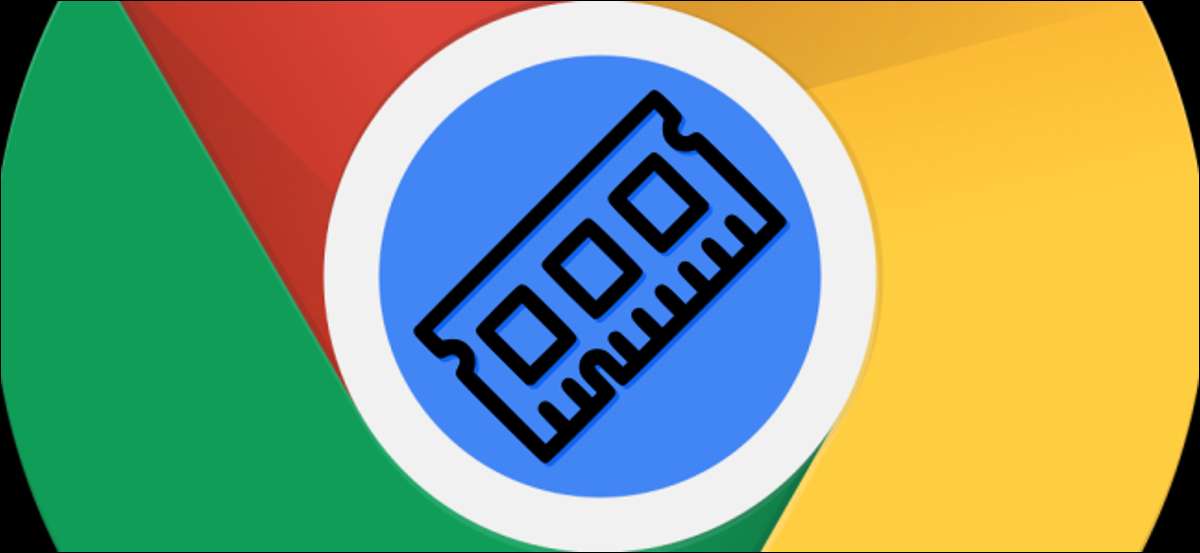
RAM, bilgisayarınızın ne kadar iyi çalıştığına gelince önemlidir. Chromebook'lar daha az gerektirir Veri deposu Windows 10 veya MacOS çalıştıran diğer bilgisayarlardan daha fazla. Yine de, daha fazlasına ihtiyacın olduğunu hissedebilirsiniz. ChromeBook'unuzun ne kadar ram olduğunu nasıl öğreneceğinizi göstereceğiz.
Hangi Chromebook modelini biliyorsanız, özelliklerini bulmak için Google'da hızlı bir şekilde arama yapabilirsiniz. Ancak, daha kolay bir yol var - aslında iki tane var.
İLGİLİ: Ram nedir? Bilmen gereken her şey
Sistem Sayfası Hakkında
İlk yöntem, herhangi bir ek uygulamayı veya uzantısını gerektirmez. Chromebook'unuzda, Chrome Web tarayıcınızı açın ve adres çubuğuna "Chrome: // System" yazın.

Bu, yerleşik krom OS "System" sayfasını açacaktır. Burada çok fazla bilgi var, ama sadece bir şeyle ilgileniyoruz.
Ne kadar ram olduğunuzu görmek için, "Meminfo" girişini arayın ve sonra yanındaki "Genişlet" ı tıklatın.
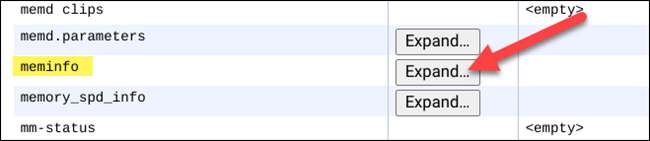
Genişletilmiş Bilgi panelinde, üstteki "Memtotal" ve "Memavailable" göreceksiniz. Numaralar, birinci sayıdan sonra ondalık basarak Gigabaytes (GB) yapabileceğiniz Kilobayt (KB) cinsindendir. Örneğin, ChromeBook'um 3.938.392 KB RAM'e sahiptir, bu nedenle yaklaşık 3.9 GB.

COG - Sistem Bilgisi Görüntüleyici
İkinci yöntem, yüksek oranda derecelendirilmiş bir Chrome Web uygulaması gerektirir. Daha temiz bir arayüze sahiptir ve bilginin anlaşılması daha kolaydır.
Bu yöntemi kullanmak için, ChromeBook'unuzdaki Chrome Web Store'u açın ve ardından "Chrome'a ekle" ye tıklayın. COG - Sistem Bilgisi Görüntüleyici . "

Uygulamayı indirdikten sonra, uygulama çekmecesini açın ve başlatın.

Uygulama, ChromeBook'unuz hakkında bilgi açacak ve görüntüleyecektir. "Hafıza" bölümünde, Gigabayt'ta listelenen RAM'i göreceksiniz.
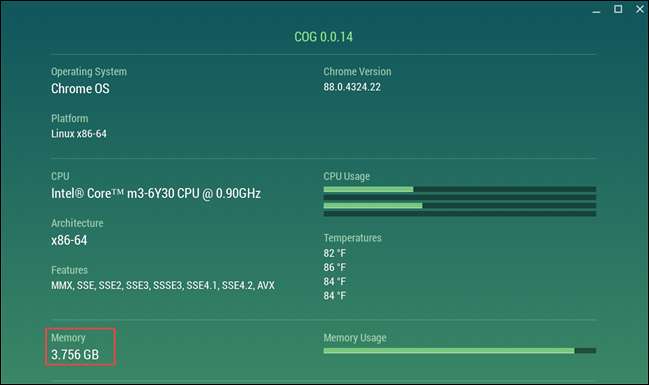
Bu kadar! İkinci seçenek çok daha kolaydır. Bununla birlikte, CPU, hangi krom sürümünü kullanıyorsunuz, hangi işlem yaptığınız CPU'yu da dahil olmak üzere, bu yöntemlerden birini de kullanabilirsiniz.







